Connectez votre Calendrier iOS à join.me
Autoriser join.me pour iOS pour accéder à votre iPhone ou iPad Agenda afin de pouvoir démarrer ou rejoindre des réunions en un seul mouvement, directement depuis une notification sur votre appareil.
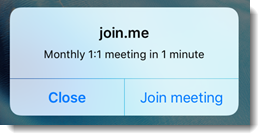
Figure 1. Exemple de Notification
Sur iPhone, vous serez même en mesure de démarrer une réunion audio directement à partir de la notification. Balayer vers la gauche pour révéler les options.
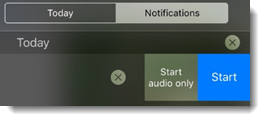
Figure 2. Options de Notification
La synchronisation de calendrier fonctionne avec n'importe quel compte ajouté à votre iPhone ou iPad dans . Cela peut inclure un type de compte pris en charge par iOS: iCloud, exchange, google, yahoo, aOL et Outlook.
Configuration : Connecter votre Calendrier à join.me
Vous pouvez également connecter votre calendrier en modifiant les paramètres de votre appareil, comme suit.
- Autoriser join.me à accéder à votre calendrier:
- Sous Paramètres sur votre appareil iOS (pas depuis join.me), appuyez sur Confidentialité.
- Appuyez sur Calendriers et basculez le curseur pour join.me vers ON (vert).
- Autoriser join.me à vous envoyer des notifications :
- Sous Paramètres sur votre appareil iOS (pas depuis join.me), appuyez sur .
- Repérez join.me dans la liste, touchez-le, et activez l'interrupteur Autoriser les notifications (vert). Tous les autres réglages de notification sont facultatifs.
Créer des réunions faciles à démarrer/rejoindre
Une fois que vous avez connecté votre calendrier, join.me affiche une notification de réunion une minute avant le démarrage d'un événement (avec invitations) de votre calendrier. Il suffit de l'utiliser pour l'application join.me en arrière-plan.
Avec les notifications de type Alerte, il suffit de toucher pour démarrer/rejoindre une réunion, tandis qu'il suffit de balayer les notifications de type Bannière.
Suivez ces consignes afin de simplifier la connexion pour les utilisateurs :
- Inclure au moins un invitation – Les événements de calendrier sans invités ne sont pas vraiment des réunions, ils n'apparaissent donc pas sous join.me.
- Inclure votre lien personnel dans les événements de calendrier Emplacement ou Notes.
Par exemple : join.me/votre.lien.personnel (inutile d'inclure le préfixe http://).
Conseil: Si vous oubliez d'inclure votre lien personnel dans l'événement de calendrier, vous pouvez ouvrir l'application join.me et appuyer sur .

- Les événements sans infos join.me déclenchent malgré tout une notification join.me une minute avant la réunion. Vous pouvez toucher la notification join.me pour démarrer une réunion avec votre lien personnalisé.
Résultat : Les invités reçoivent une mise à jour avec votre lien personnalisé.
Déconnecter votre calendrier
Vous pouvez déconnecter votre calendrier en modifiant les paramètres de votre appareil, comme suit.
- Annuler l'autorisation de join.me à accéder à votre calendrier :
- Sous Paramètres sur votre appareil iOS (pas depuis join.me), appuyez sur Confidentialité.
- Appuyez sur Calendriers et basculez le curseur pour join.me à Désactivé.

